Keyboard shorcut bisa membantu dalam menghemat waktu pengetikan,
karena tangan anda tidak perlu lagi bolak-balik dari keyboard ke mouse.
Jika mengetahui kombinasi tombol keyboard untuk melakukan
perintah-perintah yang ada di Word, maka akan sangat membantu jika anda
mengetahui kode shorcut di keyboard.
Untuk mencari kode shortcut di word bisa anda gunakan prosedur berikut:
1. Pada Menubar pilih Tools => Customize
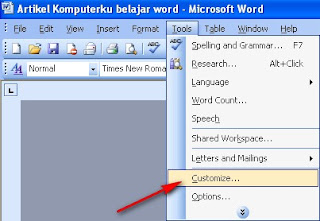
2. Pada kotak dialog Customize, pilih tab Commands
Klik tombol Keyboard
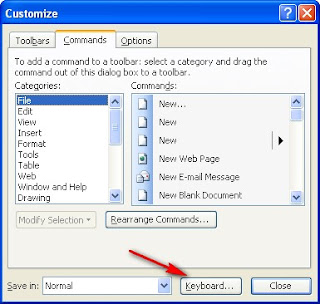
3. Pada tombol CustomizeKeyboard pilih item dari Categories
Pilih item yang ada dalam categories, contoh : File => FileCloseOrExit
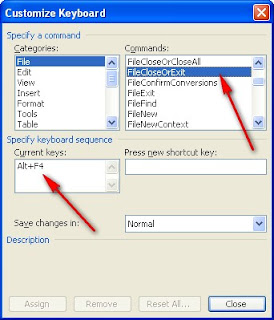
Pada bagian Current keys muncul kombinasi tombol keybord yang bisa anda gunakan
Contoh : jika menekan tombol Alt+F4 maka Word akan mengeksekusi perintah menutup file
Beberapa tombol shorcut yang biasa saya gunakan:
Ctrl+S = Menyimpan file
Ctrl+C = Copy file
Ctrl+X = Cut file
Ctrl V = Paste
Anda bisa melihat kode tombol shorcut yang lain dengan menggunakan cara di atas.
(Catatan: Jika anda kuat menghapal sebaiknya anda gunakan kombinasi tombol diatas untuk mempercepat pengetikan dalam Word)
Untuk mencari kode shortcut di word bisa anda gunakan prosedur berikut:
1. Pada Menubar pilih Tools => Customize
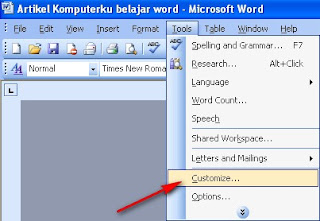
2. Pada kotak dialog Customize, pilih tab Commands
Klik tombol Keyboard
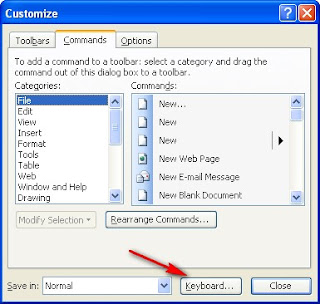
3. Pada tombol CustomizeKeyboard pilih item dari Categories
Pilih item yang ada dalam categories, contoh : File => FileCloseOrExit
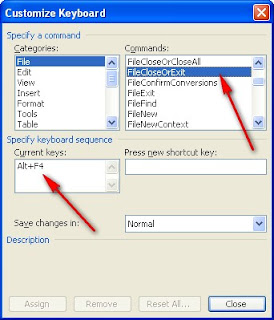
Pada bagian Current keys muncul kombinasi tombol keybord yang bisa anda gunakan
Contoh : jika menekan tombol Alt+F4 maka Word akan mengeksekusi perintah menutup file
Beberapa tombol shorcut yang biasa saya gunakan:
Ctrl+S = Menyimpan file
Ctrl+C = Copy file
Ctrl+X = Cut file
Ctrl V = Paste
Anda bisa melihat kode tombol shorcut yang lain dengan menggunakan cara di atas.
(Catatan: Jika anda kuat menghapal sebaiknya anda gunakan kombinasi tombol diatas untuk mempercepat pengetikan dalam Word)
Tidak ada komentar:
Posting Komentar